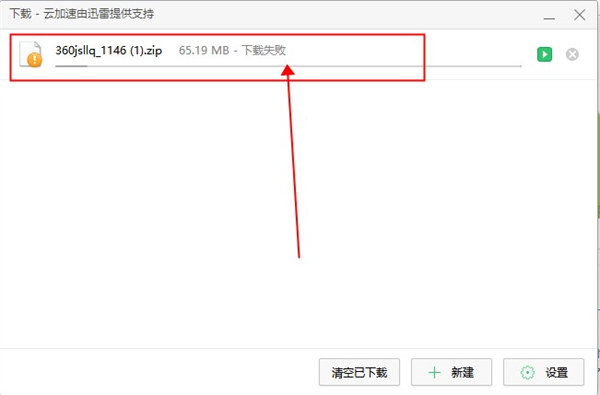360浏览器下载不了文件的解决办法 |
您所在的位置:网站首页 › 手机浏览器下载不了软件怎么办 › 360浏览器下载不了文件的解决办法 |
360浏览器下载不了文件的解决办法
|
360浏览器是一款十分知名的浏览器,它凭借强大的内核、优秀的安全以及广告拦截技术,深受广大用户的喜爱。但近期不少用户反馈,使用下载功能时老是遇到下载失败问题,那么如何解决这一问题,正常下载需要的文件呢?其实方法很简单,小编在下文整理了详细的解决办法供大家参考,希望能帮助用户解决360浏览器下载不了文件怎么办的问题,都能正常下载需要的文件资源,一起来看看吧。 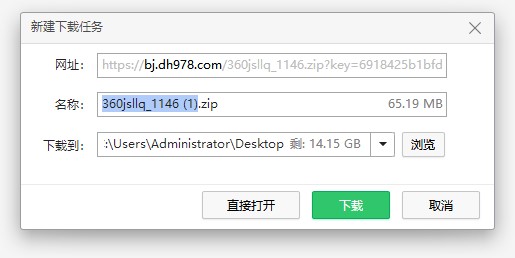 2、点击下载后发现文件没有任何进度变化,或进度条快下载完成后还是显示了下载失败等情况。 2、点击下载后发现文件没有任何进度变化,或进度条快下载完成后还是显示了下载失败等情况。 3、这时候打开打开浏览器,找到右上角的【三横】———【设置】。 3、这时候打开打开浏览器,找到右上角的【三横】———【设置】。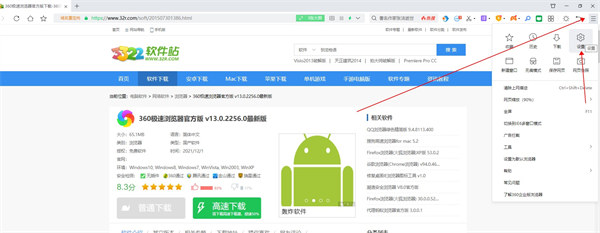 4、在选项中找到【基本设置】板块,之后在【下载设置】板块当中,将”使用下载加速模板“勾选去除。 4、在选项中找到【基本设置】板块,之后在【下载设置】板块当中,将”使用下载加速模板“勾选去除。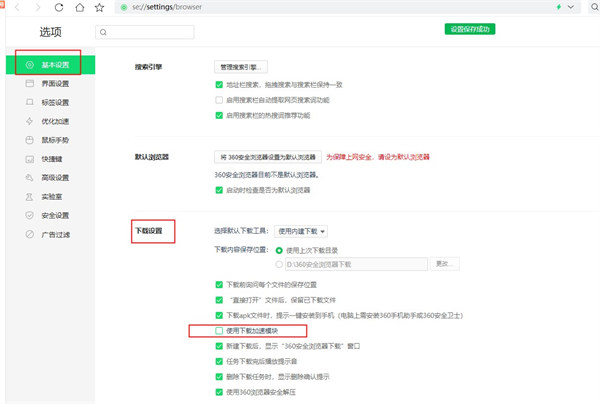 5、之后在此进行下载,发现下载进度条明显在变化。 5、之后在此进行下载,发现下载进度条明显在变化。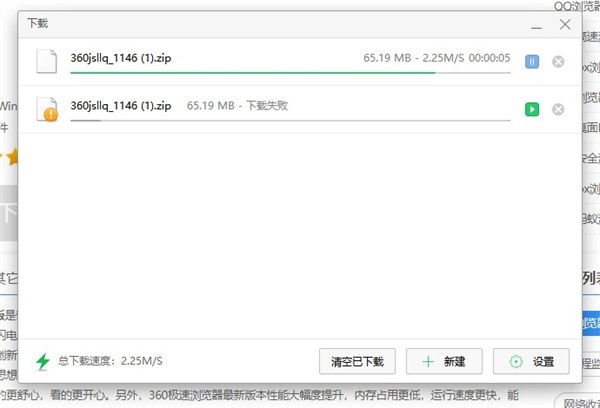 6、接着你就可以得到自己需要的文件了。 6、接着你就可以得到自己需要的文件了。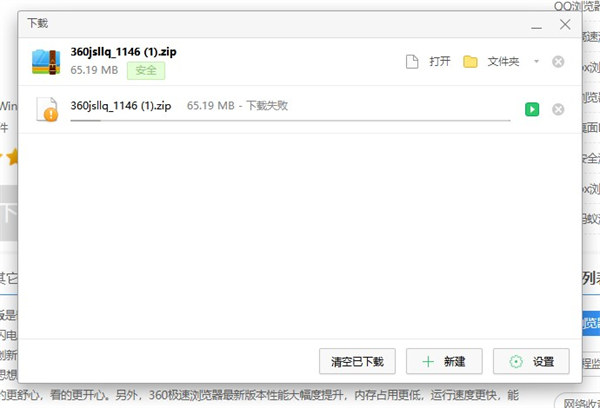 以上是360浏览器下载不了文件的解决办法的详细内容。更多信息请关注PHP中文网其他相关文章! |
【本文地址】
今日新闻 |
推荐新闻 |